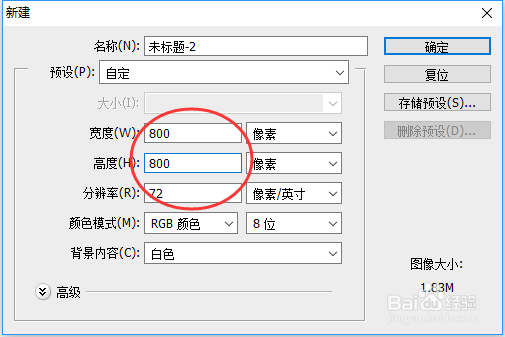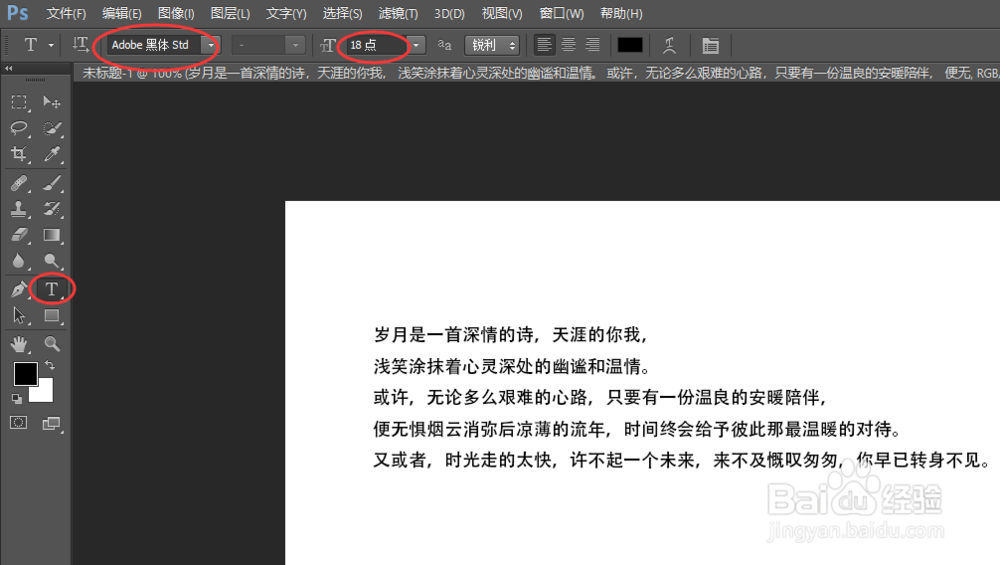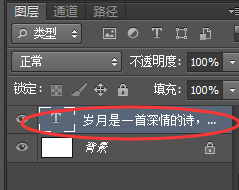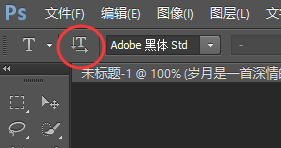如何在Photoshop中将横排文字转换为竖排文字
1、打开Photoshop软件,新建一个宽度和高度均为800像素,分辨率为72的画布。
2、点击左边工具属性栏中的【T】按钮,在上方的工具栏上分别输入字体和字体大小,然后在画布上写下一段文字。
3、接下来在右下角的图层中选中文字图层,点击工具栏上的【转置】按钮,原来的横排的文字就变成了竖排文字。
4、步骤3已经将横排文字转为了竖排文字,但是竖排的文字很明显不在画布的中间位置,烂瘀佐栾这样很影响美观,而且还有部分文字在画布之外看不见,此时需要点击左边的工具属性栏上的移动按钮,将文字移动到画布的正中间上,这样就搞定了。
声明:本网站引用、摘录或转载内容仅供网站访问者交流或参考,不代表本站立场,如存在版权或非法内容,请联系站长删除,联系邮箱:site.kefu@qq.com。
阅读量:67
阅读量:41
阅读量:93
阅读量:65
阅读量:76